iPad 使用手冊
- 歡迎使用
-
-
- 相容於 iPadOS 18 的 iPad 機型
- iPad mini(第五代)
- iPad mini(第六代)
- iPad mini(A17 Pro)
- iPad(第七代)
- iPad(第八代)
- iPad(第九代)
- iPad(第十代)
- iPad Air(第三代)
- iPad Air(第四代)
- iPad Air(第五代)
- iPad Air 11 吋(M2)
- iPad Air 13 吋(M2)
- iPad Pro 11 吋(第一代)
- iPad Pro 11 吋(第二代)
- iPad Pro 11 吋(第三代)
- iPad Pro 11 吋(第四代)
- iPad Pro 11 吋(M4)
- iPad Pro 12.9 吋(第三代)
- iPad Pro 12.9 吋(第四代)
- iPad Pro 12.9 吋(第五代)
- iPad Pro 12.9 吋(第六代)
- iPad Pro 13 吋(M4)
- 設定基本功能
- 訂製你專屬的 iPad
- 與親朋好友保持聯繫
- 自訂你的工作空間
- 使用 Apple Pencil 進行更多操作
- 為你的孩子自訂 iPad
-
- iPadOS 18 的新功能
-
- 捷徑
- 提示
- 版權聲明
替 iPad 電池充電
iPad 內含鋰離子充電式電池。鋰離子技術目前可為裝置提供最佳效能。與傳統電池技術相比,鋰離子電池的重量更輕、充電速度更快、電力更持久,且功率密度更高而讓電池續航力延長。
如需瞭解電池的運作方式以便充分運用電池電力,請參閱:Apple 鋰離子電池網站。
關於電池充電
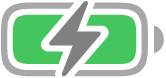
在狀態列右上角的電池圖像會顯示電池電量或充電狀態。在同步或使用 iPad 時,可能會花費較長的時間來替電池充電。
若 iPad 電力不足,則會顯示電池電力快要耗盡的影像,表示需要先充電至少 10 分鐘才可以使用 iPad。當你開始充電時,若 iPad 電力嚴重不足,螢幕可能會空白達 2 分鐘,然後才會顯示電力不足的影像。請參閱 Apple 支援文章:如果 iPad 無法充電。
替電池充電
若要替 iPad 電池充電,請執行下列其中一項操作:
使用隨附的接線和電源轉接器將 iPad 連接到電源插座。請參閱:電源轉接器和充電線。

使用連接線連接 iPad 和電腦。
確認電腦已開機;當 iPad 連接到已關機的電腦,iPad 電池可能會耗盡而不會進行充電。找到電池圖像上的
 ,確認 iPad 正在充電。
,確認 iPad 正在充電。如果你的 Mac 或 Windows 裝置並未提供足夠的電源來替 iPad 充電,狀態列中便會出現「未充電」的訊息。
【注意】請勿將 iPad 連接到鍵盤來進行充電,除非你的鍵盤配備高電力 USB 埠。
將 iPad 連接到電源插座可啟動 iCloud 備份或無線電腦同步。請參閱:備份 iPad、同步支援的內容。
【警告】若你懷疑 iPad 的充電埠中可能有液體,請勿將充電線插入。如需接觸液體的相關資訊,以及電池與替 iPad 充電的其他重要安全資訊,請參閱:iPad 的重要安全資訊。
電池續航力和充電循環因使用和裝置而異。iPad 電池應由 Apple 或 Apple 授權維修中心進行維修或回收。請參閱:電池維修與回收網站。
如需瞭解電池的運作方式以便充分運用電池電力,請參閱:Apple 鋰離子電池網站。